
Menerapkan penyesuaian tingkat ke foto di Foto di Mac
Anda dapat menyesuaikan tingkat di foto untuk mengontrol kisaran warna dan kontras foto. Anda dapat menyesuaikan pengaturan untuk titik hitam, bayangan, warna tengah, sorotan, dan titik putih. Anda juga dapat mengubah tampilan warna tertentu (merah, hijau, dan biru).
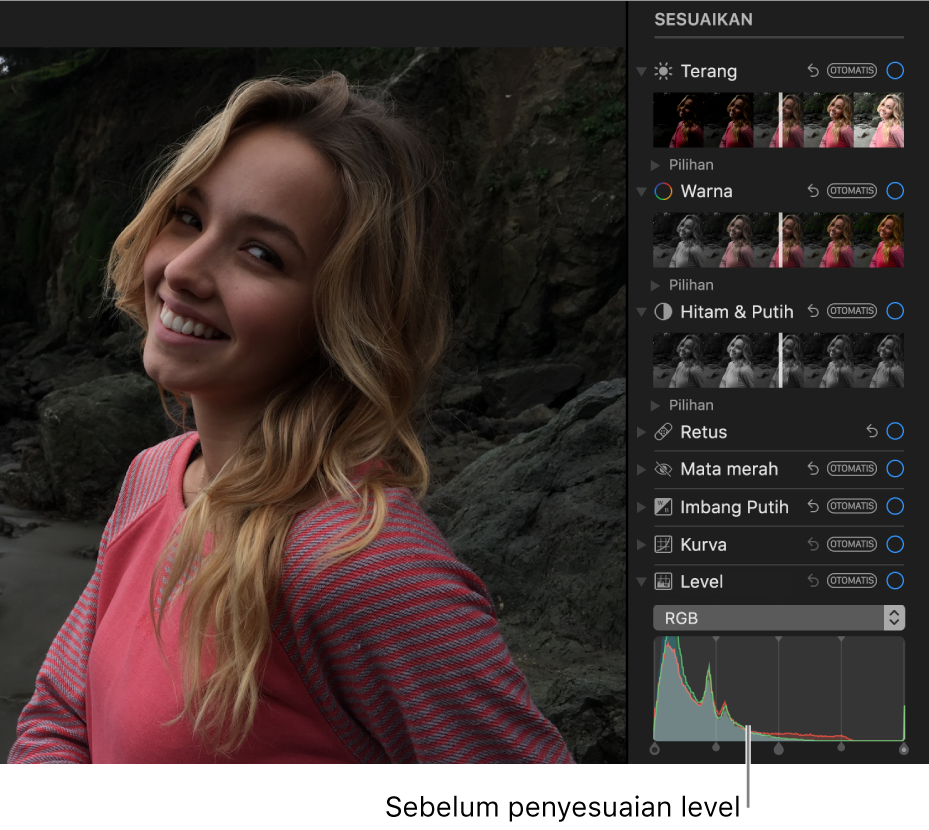
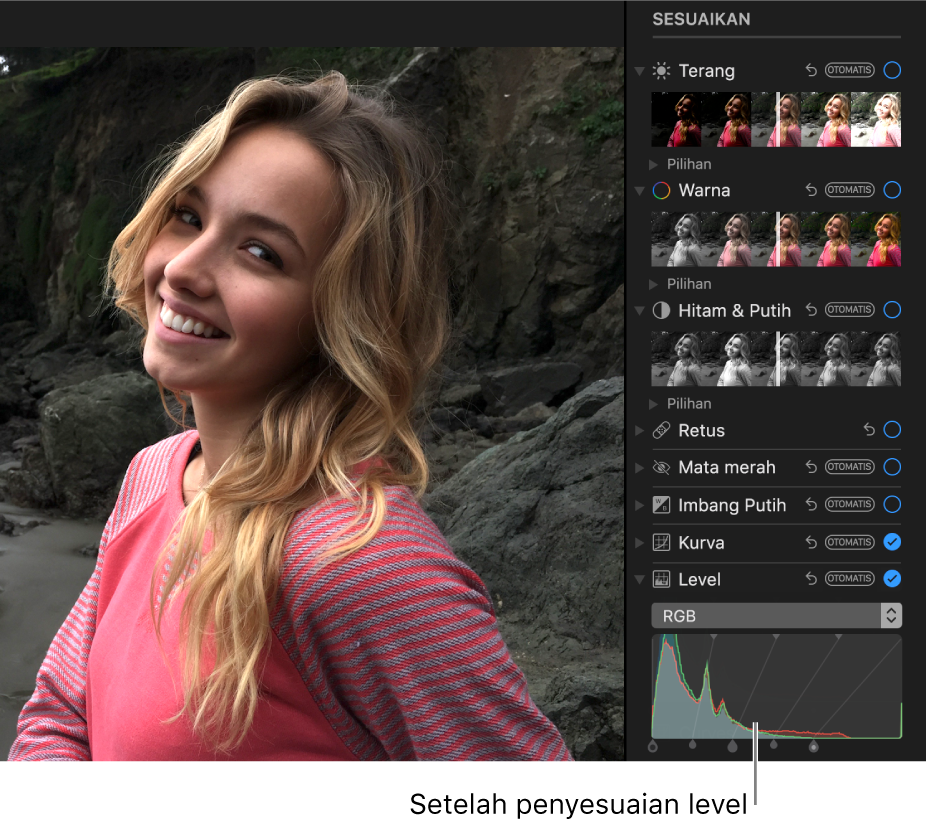
Di app Foto
 di Mac Anda, klik dua kali foto, lalu klik Edit di bar alat.
di Mac Anda, klik dua kali foto, lalu klik Edit di bar alat.Klik Sesuaikan di bar alat.
Di panel Sesuaikan, klik segitiga pengungkapan di samping Tingkat.
Lakukan salah satu hal berikut ini:
Mengoreksi secara otomatis tingkat foto: Klik menu pop-up di bawah Tingkat, pilih Luminans, RGB, atau warna yang ingin Anda ubah, lalu klik Otomatis.
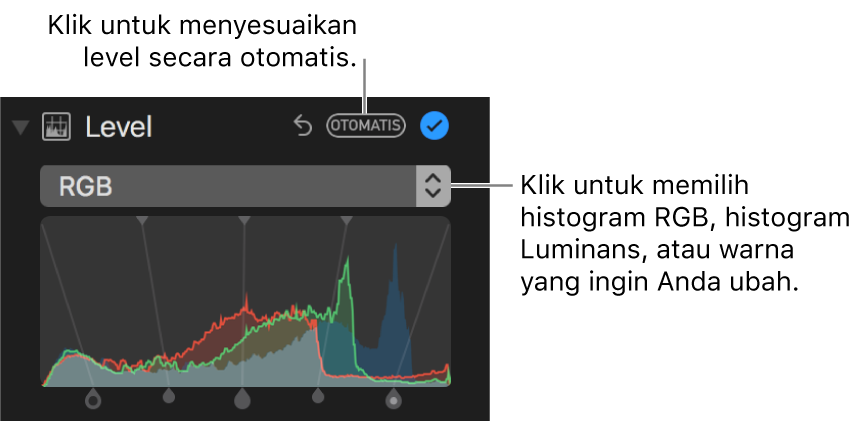
Menyesuaikan tingkat secara manual: Seret pengendali histogram untuk melakukan penyesuaian yang diinginkan. Option-seret pengendali untuk memindahkan pengendali atas dan bawah sekaligus.
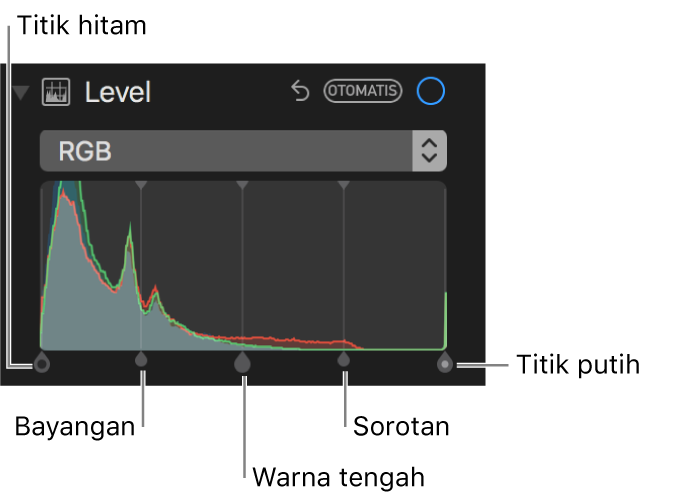
Titik hitam: Menyesuaikan titik di mana area hitam menjadi hitam seluruhnya (tidak ada detail yang dapat terlihat).
Titik putih: Menyesuaikan titik di mana area putih menjadi putih seluruhnya.
Bayangan: Menyesuaikan kecerahan atau kegelapan bayangan untuk menampilkan detail yang diinginkan.
Sorotan: Menyesuaikan sorotan ke kecerahan yang diinginkan.
Warna tengah: Menyesuaikan kecerahan atau kegelapan area warna tengah foto.
Mengubah pemberian warna dari warna tertentu dalam foto: Klik menu pop-up di bawah Tingkat, lalu pilih warna yang ingin Anda ubah. Seret pengendali untuk menyesuaikan kecerahan atau kegelapan warna tersebut dalam foto.
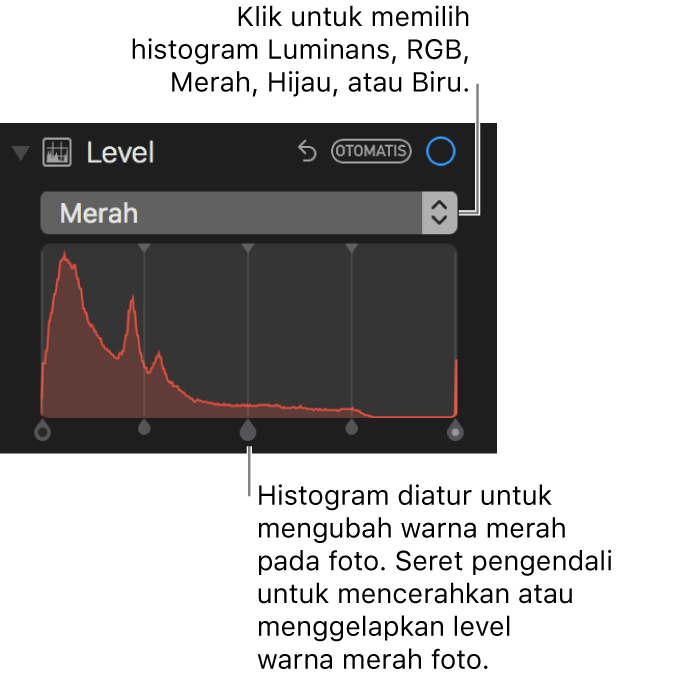
Mengubah histogram untuk menampilkan nilai Luminans (bukan nilai RGB): Klik menu pop-up di bawah ikon Tingkat, lalu pilih Luminans. Misalnya, Anda mungkin ingin mengubah histogram ke nilai luminans saat menggunakan foto hitam dan putih. Pengendali histogram melakukan fungsi yang sama dengan saat histogram RGB muncul.
Catatan: Anda juga dapat menyeret pengendali atas kontrol Tingkat untuk mengubah kisaran penyesuaian. Misalnya, untuk menyesuaikan sorotan yang paling terang saja, gerakan pengendali atas ke paling kanan. Untuk mengatur penyesuaian, tahan tombol Option lalu seret pengendali bawah. Tindakan ini akan menggerakkan pengendali bawah dan atas secara bersamaan hingga Anda mendapatkan hasil yang diinginkan.